4 soluciones para corregir los errores de carga del controlador de hardware
- Instale el controlador dentro de una cuenta de administrador
- Desactivar la aplicación de la firma del conductor
- Actualizar el controlador de la tarjeta gráfica
- Instale los controladores sin el DVD
El mensaje de error " Error al cargar el controlador del monitor de hardware " es uno que aparece para algunos usuarios cuando intentan instalar controladores desde un DVD. Cuando insertan el DVD, aparece este mensaje de error: " Error al cargar el controlador del monitor de hardware: este programa debe ejecutarse como administrador. ”
En consecuencia, los usuarios no pueden instalar los controladores con DVD. A continuación, se incluyen algunas resoluciones que pueden corregir el mensaje de error " cargar controlador de monitor de hardware " en Windows.
Pasos para corregir los errores 'Error al cargar el controlador del monitor de hardware'
1. Instale el controlador dentro de una cuenta de administrador
Tenga en cuenta que el mensaje de error indica: “ Este programa debe ejecutarse como administrador. "Por lo tanto, podría valer la pena intentar instalar el controlador desde una cuenta de administrador si aún no lo ha hecho. Puede activar la cuenta de administrador de Windows integrada de la siguiente manera.
- Haga clic con el botón derecho en el botón del menú Inicio y seleccione Símbolo del sistema (Administrador) .
- Ingrese 'administrador de usuario de red / activo: sí' en la solicitud y presione la tecla de retorno.
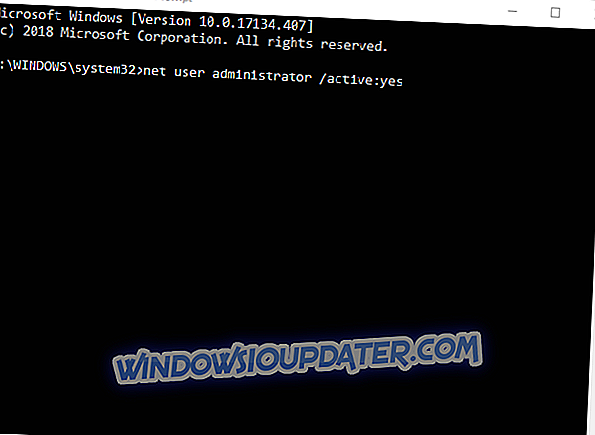
- Cierre el símbolo del sistema.
- A partir de entonces, reinicie Windows 10. Luego puede seleccionar iniciar sesión en una cuenta de Administrador.
2. Desactivar la aplicación de la firma del conductor
Puede ocurrir que la aplicación de la firma del controlador le esté impidiendo instalar los controladores a través de un DVD. Se supone que la aplicación de la firma del controlador bloquea la instalación de controladores dañados o dañados. Sin embargo, también bloqueará los controladores que no están firmados digitalmente. Así es como puede desactivar la aplicación de firma de controlador.
- Presione la tecla de Windows + X tecla de acceso directo para abrir el menú que se muestra directamente a continuación.
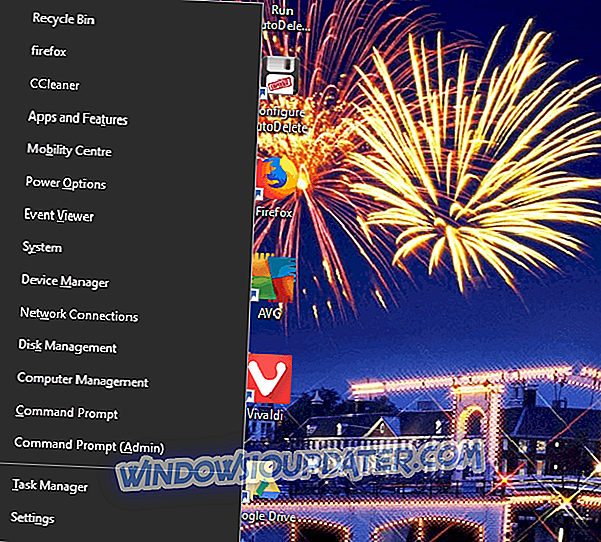
- Seleccione Símbolo del sistema (Administrador) para abrir el indicador como administrador.
- Luego ingrese 'bcdedit.exe / set nointegritychecks on' en el símbolo del sistema y presione la tecla Retorno. Eso apagará la ejecución de la firma.
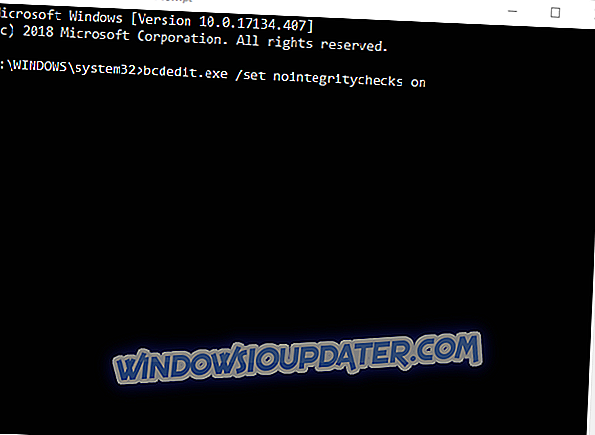
- Puede volver a activar la aplicación de la firma del controlador ingresando ' bcdedit.exe / set nointegritychecks off ' en el símbolo del sistema.
3. Actualice el controlador de la tarjeta gráfica
El error " Error al cargar el controlador del monitor de hardware " puede deberse a un controlador de tarjeta gráfica desactualizado. Por lo tanto, actualizar el controlador de la tarjeta gráfica podría solucionar el problema. Hay algunas maneras de actualizar un controlador de tarjeta gráfica. Así es como puede actualizar manualmente el controlador.
- Primero, deberá anotar la plataforma de Windows y los detalles de la tarjeta gráfica incluidos en la ventana de DirectX. Haga clic derecho en el menú Inicio y seleccione Ejecutar .
- Ingrese 'dxdiag' en Ejecutar y haga clic en Aceptar para abrir la ventana que se muestra directamente a continuación.
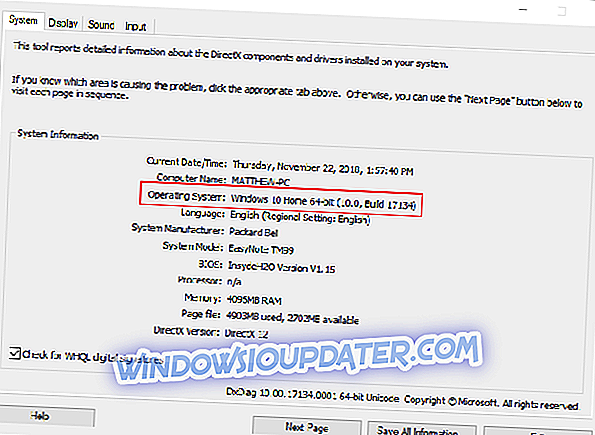
- Anote los detalles del sistema operativo incluidos en la pestaña Sistema.
- Luego anote los detalles del modelo del fabricante y de la tarjeta gráfica en la pestaña Pantalla.
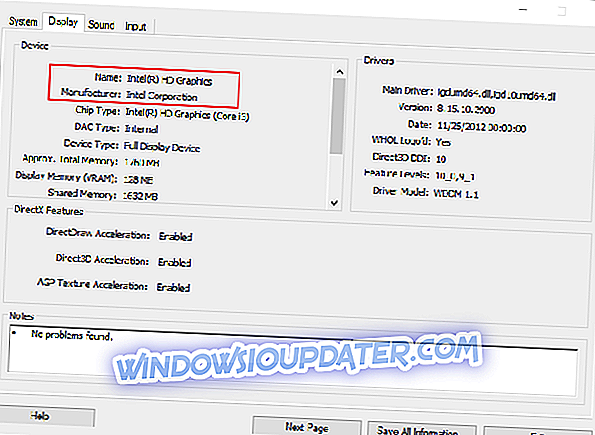
- Abra el sitio web del fabricante de su tarjeta gráfica en un navegador, que probablemente sea NVIDIA, AMD o Intel.
- A continuación, abra la sección de controladores del sitio web.
- A continuación, seleccione el modelo de su tarjeta gráfica de los menús o listas del sitio. Es posible que también deba seleccionar su plataforma.
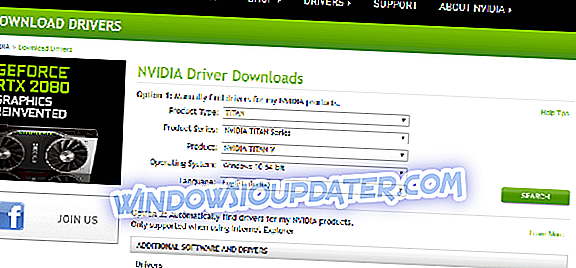
- Luego descargue el controlador de actualización más compatible con su plataforma.
- Abra la carpeta donde guardó el controlador.
- Abra el instalador para que el controlador lo instale.
- Si el controlador está empaquetado dentro de un archivo ZIP, deberá extraer el archivo seleccionando Extraer todo en Explorer. A continuación, abra el archivo del controlador de la carpeta extraída.
- Este artículo proporciona más detalles para actualizar los controladores de la tarjeta gráfica.
4. Instale los controladores sin el DVD
Mientras tenga una conexión de red, probablemente no necesitará un DVD para instalar los controladores necesarios. La mayoría de las empresas incluyen controladores descargables en sus sitios web. Por lo tanto, incluso si las resoluciones anteriores no solucionan el error " Error al cargar el controlador del monitor de hardware ", puede obtener los controladores necesarios en el sitio web del fabricante.
Alternativamente, puede actualizar los controladores del sistema con el programa de actualización del controlador. Driver Booster 6 escaneará los controladores de su sistema y mostrará una lista de los que necesitan actualización o reemplazo. Driver Booster 6 escanea automáticamente cuando lo inicias. Luego, puede seleccionar actualizar el controlador que intentaba instalar con el DVD, o hacer clic en Actualizar ahora para actualizar los controladores para todos los dispositivos enumerados.
- Descargar ahora Driver Booster 6 Pro Gratis
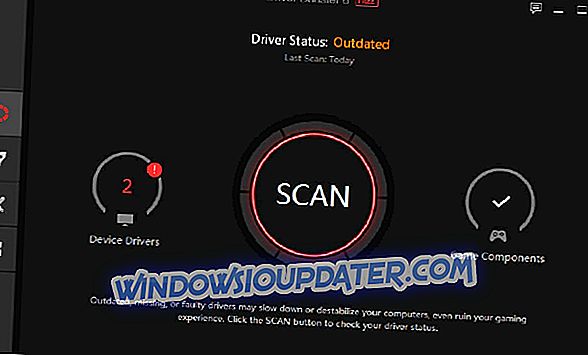
Por lo tanto, no es tan esencial corregir el error " Error al cargar el controlador del monitor de hardware " en Windows. Sin embargo, la reinstalación de Windows, como se describe en esta publicación, o un restablecimiento de fábrica también puede solucionar el problema. Solo sugeriría esas correcciones si no puede obtener los controladores necesarios de las fuentes del sitio web.


